ما هي شبكة VPN؟ مزايا وعيوب شبكة VPN الافتراضية الخاصة

ما هو VPN، وما هي مزاياه وعيوبه؟ لنناقش مع WebTech360 تعريف VPN، وكيفية تطبيق هذا النموذج والنظام في العمل.
على الرغم من أن Windows Backup يعد حلاً جيدًا للنسخ الاحتياطي لنظام التشغيل Windows 11، إلا أنه له حدوده. ولهذا السبب يجب عليك الاعتماد على العملية المكونة من 3 خطوات التالية لإجراء نسخة احتياطية بشكل صحيح لجهاز الكمبيوتر الذي يعمل بنظام Windows 11. فيما يلي كيفية القيام بذلك باستخدام النسخ الاحتياطي لنظام التشغيل Windows وسجل الملفات والحلول المقدمة من جهات خارجية.
1. استخدم النسخ الاحتياطي لنظام التشغيل Windows
النسخ الاحتياطي لـ Windows هو خيار النسخ الاحتياطي الأصلي المتوفر في Windows 11. بشكل افتراضي، يقوم هذا الخيار بنسخ جميع المجلدات الموجودة في مجلد "المستخدمون"، مثل الصور والمستندات والموسيقى ومقاطع الفيديو، بالإضافة إلى إعدادات النظام والتفضيلات وقوائم التطبيقات ومعلومات تسجيل الدخول المحفوظة على OneDrive.
لتكوين النسخ الاحتياطي لنظام التشغيل Windows، اتبع الخطوات التالية:
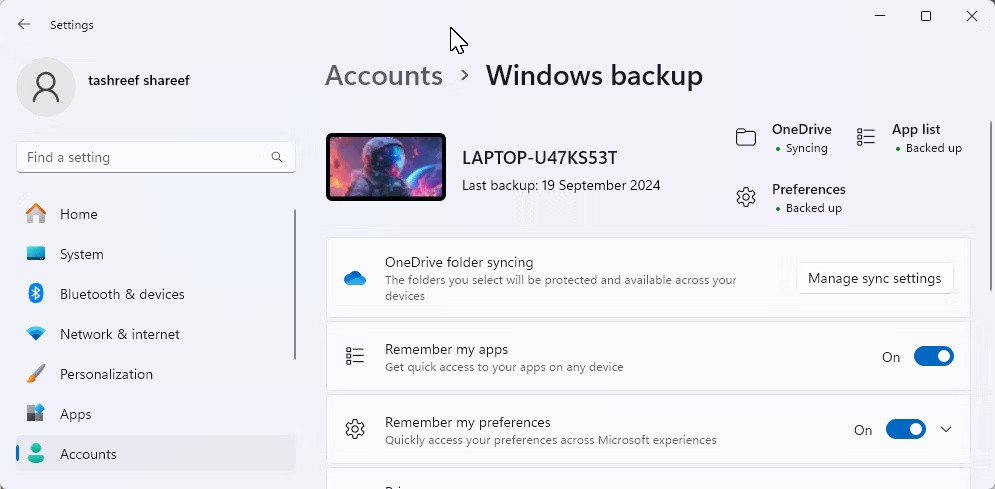
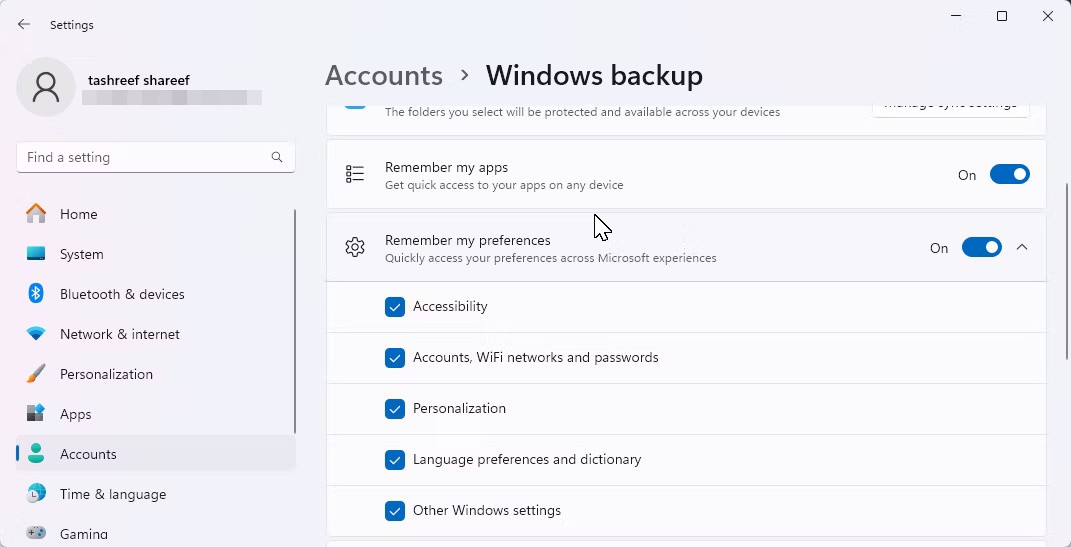
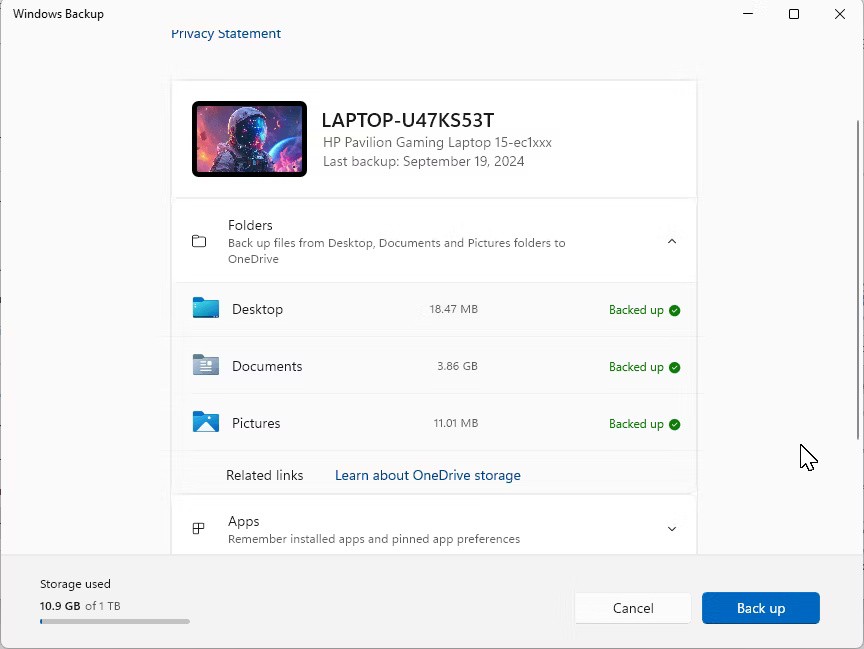
بمجرد اكتماله، يمكنك استعادة النسخة الاحتياطية بعد إعادة تعيين Windows أو تثبيته بشكل نظيف. في معالج إعداد Windows، قم بتسجيل الدخول باستخدام حساب Microsoft الخاص بك. في شاشة الاستعادة من نسخة احتياطية لجهاز الكمبيوتر الخاص بك ، حدد نسخة احتياطية لجهاز الكمبيوتر الذي تريد استعادتها، ثم انقر فوق الاستعادة من هذا الكمبيوتر .
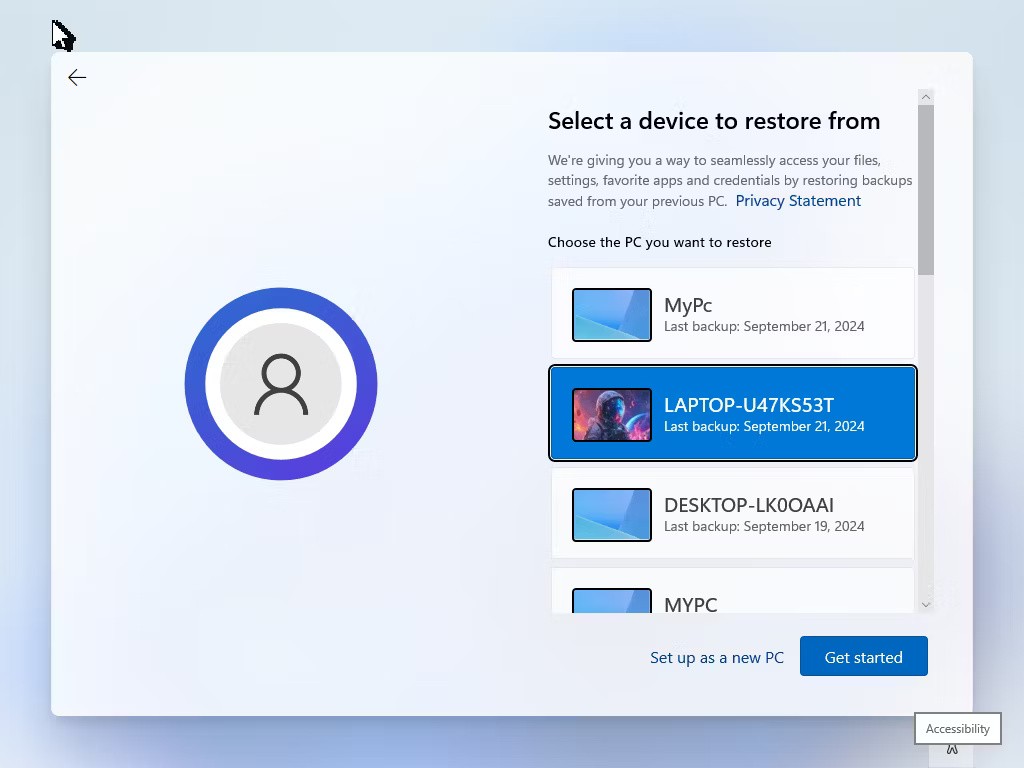
2. قم بعمل نسخة احتياطية للملفات على وحدة تخزين خارجية باستخدام "سجل الملفات"
يعد سجل الملفات مكونًا مهمًا آخر لاستراتيجية النسخ الاحتياطي الخاصة بك. عند تمكينه، سيكتشف أي تغييرات تم إجراؤها على الملفات الموجودة في دليل المستخدم وسيقوم بعمل نسخة احتياطية لها كلما رغبت في ذلك. بهذه الطريقة يمكنك استعادة الإصدارات القديمة من الملفات المتغيرة إذا لزم الأمر.
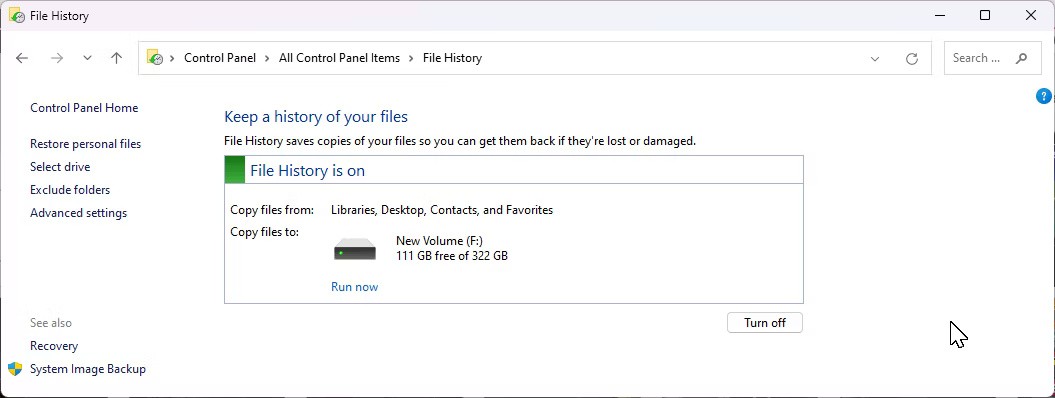
نظرًا لأنه لم يتم تكوينه افتراضيًا، فستحتاج إلى تمكين "سجل الملفات" وإعداده عبر لوحة التحكم في Windows 11. يمكنك تخصيص تردد النسخ الاحتياطي — من كل بضع دقائق إلى كل 24 ساعة — وتحديد وقت حذف النسخ الاحتياطية القديمة لإدارة التخزين بكفاءة.
3. إنشاء نسخة احتياطية كاملة لصورة النظام
ستقوم صورة النسخ الاحتياطية بنسخ محرك الأقراص بالكامل احتياطيًا إلى محرك أقراص ثابت خارجي. في حالة نادرة تعطل محرك الأقراص الثابت الداخلي لديك، يمكنك استخدام محرك الاسترداد لاستعادة جميع بياناتك، بما في ذلك تثبيت Windows، من نسخة احتياطية للصورة.
استخدم Macrium Reflect لإنشاء نسخة احتياطية للصورة. هذا تطبيق مميز يقدم نسخة تجريبية مجانية لمدة 30 يومًا. بعد انتهاء الفترة التجريبية، سيتحول التطبيق إلى وضع الاستعادة فقط ، مما يسمح لك باستعادة أي نسخ احتياطية تم إنشاؤها مسبقًا. ومع ذلك، لن تتمكن من إنشاء نسخ احتياطية جديدة بدون ترخيص.
للبدء، قم بزيارة الصفحة الرئيسية لـ Macrium Reflect، وانقر فوق الإصدار التجريبي المجاني ، ثم حدد 64 بت . قد تحتاج إلى التسجيل والتحقق من حسابك قبل أن تتمكن من تنزيل برنامج التثبيت. قم بتشغيل برنامج التثبيت واتبع الإرشادات التي تظهر على الشاشة لإكمال التثبيت.
لإنشاء نسخة احتياطية للصورة، قم بتوصيل جهاز تخزين خارجي بالكمبيوتر. قم بتشغيل Macrium Reflect وحدد جميع محركات الأقراص التي تريد عمل نسخة احتياطية لها. بعد ذلك، انقر فوق خيار صورة الأقراص المحددة على هذا الكمبيوتر الموجود على اليسار.
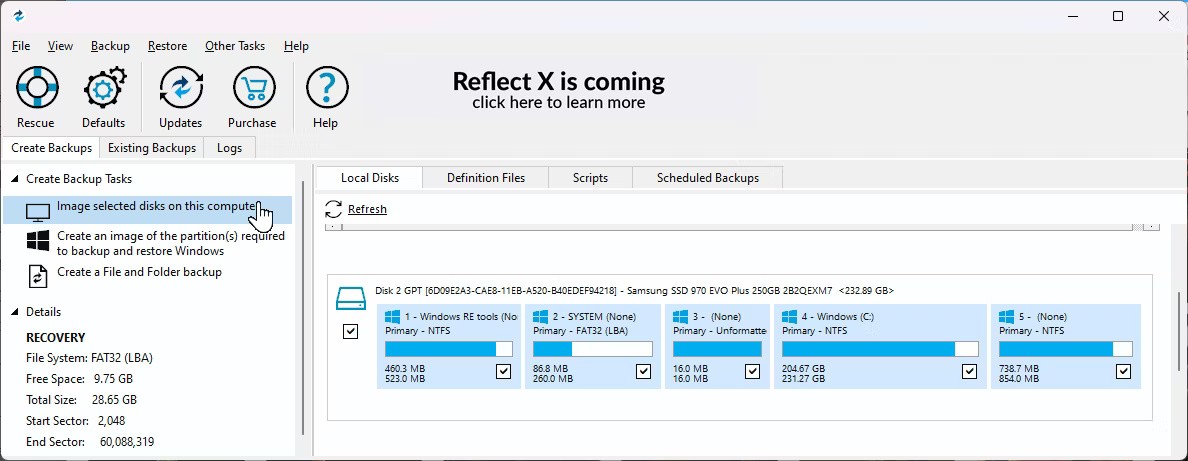
في قسم الوجهة ، انقر فوق أيقونة المجلد وحدد محرك النسخ الاحتياطي الخاص بك. تأكد من تحديد محرك التخزين الصحيح. لديك خيار تسمية النسخة الاحتياطية الخاصة بك.
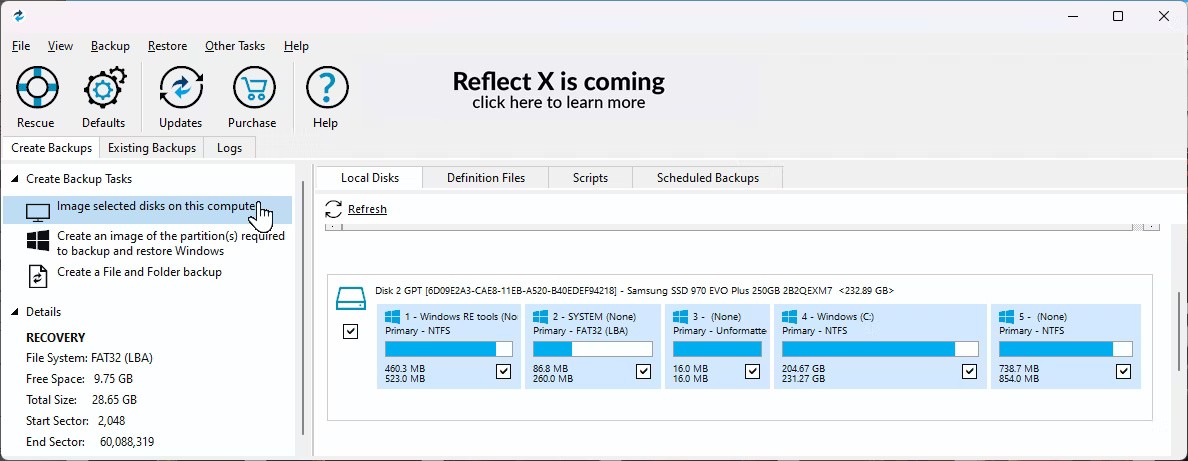
انقر فوق "خيارات متقدمة" لتخصيص خيارات النسخ الاحتياطي الخاصة بك. انتقل إلى علامة التبويب "الضغط" في الشريط الجانبي، وانقر فوق القائمة المنسدلة "مستوى الضغط" وحدد "عالي" لتقليل حجم ملف النسخ الاحتياطي. يمكنك أيضًا تعيين كلمة مرور للنسخة الاحتياطية من علامة التبويب كلمة المرور .
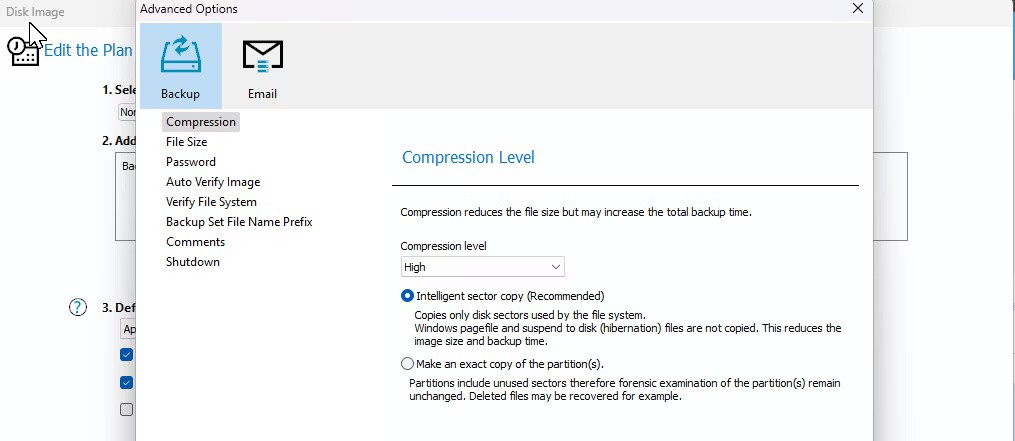
انقر فوق التحقق التلقائي من الصورة على الشريط الجانبي الأيسر، ثم حدد التحقق من ملف النسخ الاحتياطي للصورة مباشرة بعد الإنشاء للتحقق من سلامة الصورة بعد الإنشاء. في علامة التبويب إيقاف التشغيل ، يمكنك اختيار إيقاف تشغيل الكمبيوتر بعد اكتمال النسخ الاحتياطي. انقر فوق موافق لحفظ التغييرات، ثم انقر فوق التالي .
يدعم Macrium Reflect خطط النسخ الاحتياطي ( تزايدي أو تفاضلي أو كامل )، مما يسمح لك بتكوين النسخ الاحتياطية التلقائية. ومع ذلك، هذا اختياري. إذا كنت تريد إجراء النسخ الاحتياطي يدويًا، حدد "لا شيء" .
من الأفضل إنشاء نسخة احتياطية كاملة مرة واحدة شهريًا، وإذا كنت تريد القيام بذلك، فيجب عليك إنشاء جدول. تحت إضافة/تحرير الجداول ، انقر فوق إضافة جدول ، ثم حدد كامل .
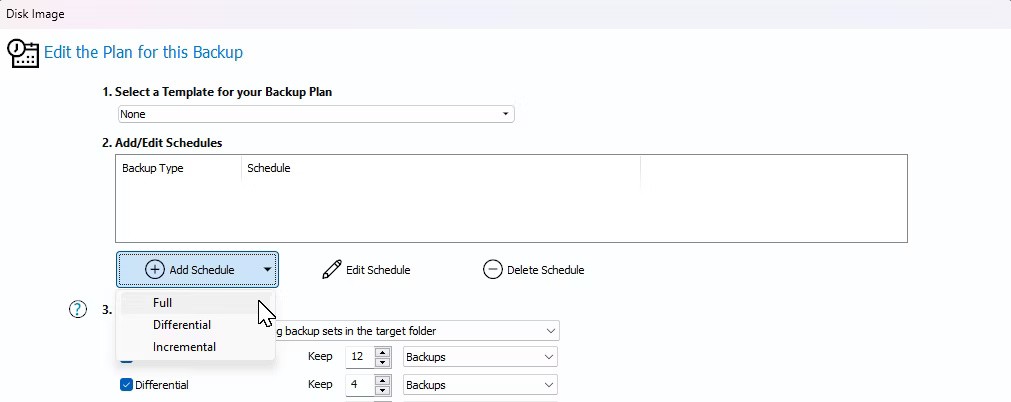
قم بضبط التردد على شهري ، ثم اترك الخيارات الأخرى على الوضع الافتراضي. يمكنك إجراء تغييرات بسيطة هنا كما يحلو لك. عند الانتهاء، انقر فوق موافق .
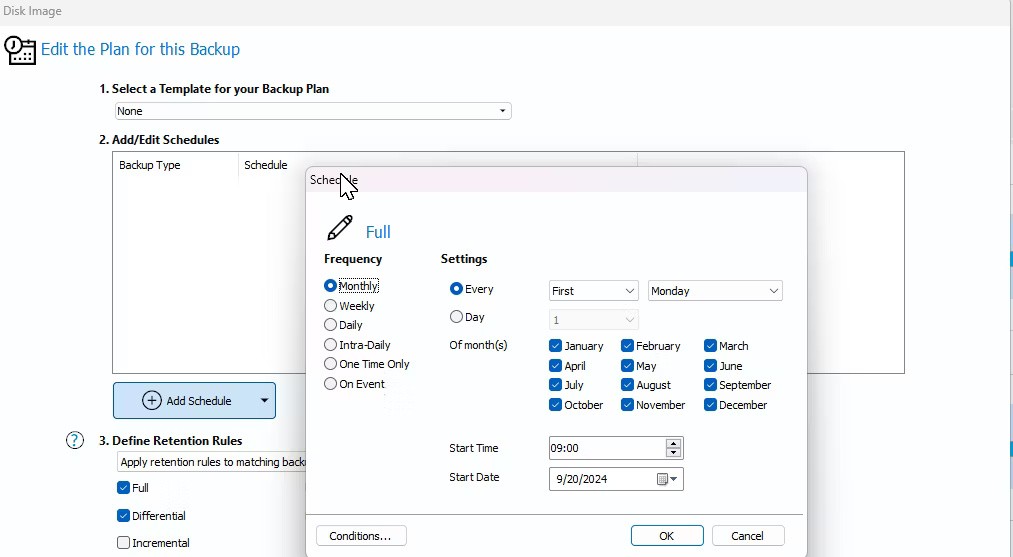
من الأفضل أن تحتفظ بثلاث نسخ احتياطية كاملة على الأقل. ومع ذلك، قد يختلف هذا اعتمادًا على عدد مرات إجراء التغييرات على جهاز الكمبيوتر الخاص بك. انقر فوق التالي ، ثم راجع ملخص خطة النسخ الاحتياطي لديك، ثم انقر فوق إنهاء . أدخل اسمًا لتعريف النسخ الاحتياطي، ثم انقر فوق موافق .
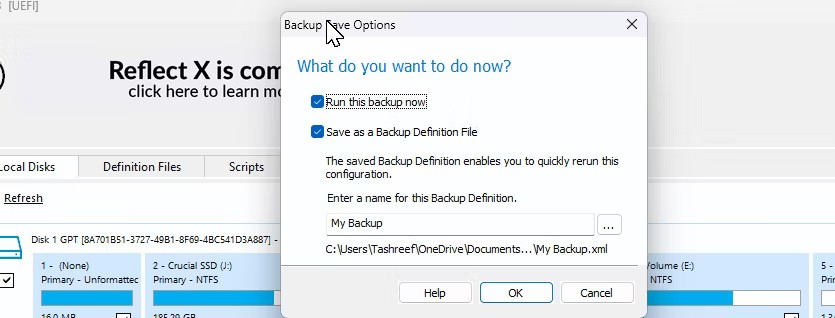
اعتمادًا على نوع التخزين وحجم النسخ الاحتياطي، قد تستغرق هذه العملية بعض الوقت حتى تكتمل. عندما تحتاج إلى إجراء عملية استرداد، ستحتاج إلى وسائط إنقاذ للتمهيد إلى بيئة استرداد Macrium Reflect ثم الاستعادة من صورة القرص الاحتياطية.
الاعتماد على مصدر احتياطي واحد يمكن أن يكون محفوفًا بالمخاطر. تتضمن الإستراتيجية المثالية أداة النسخ الاحتياطي المضمنة في Windows وسجل الملفات والنسخ الاحتياطي الكامل للصور باستخدام Macrium Reflect. إن وجود نسخ احتياطية متعددة في أماكن متعددة يمكن أن يكون بمثابة منقذ للحياة في معظم الحالات.
ما هو VPN، وما هي مزاياه وعيوبه؟ لنناقش مع WebTech360 تعريف VPN، وكيفية تطبيق هذا النموذج والنظام في العمل.
لا يقتصر أمان Windows على الحماية من الفيروسات البسيطة فحسب، بل يحمي أيضًا من التصيد الاحتيالي، ويحظر برامج الفدية، ويمنع تشغيل التطبيقات الضارة. مع ذلك، يصعب اكتشاف هذه الميزات، فهي مخفية خلف طبقات من القوائم.
بمجرد أن تتعلمه وتجربه بنفسك، ستجد أن التشفير سهل الاستخدام بشكل لا يصدق وعملي بشكل لا يصدق للحياة اليومية.
في المقالة التالية، سنقدم العمليات الأساسية لاستعادة البيانات المحذوفة في نظام التشغيل Windows 7 باستخدام أداة الدعم Recuva Portable. مع Recuva Portable، يمكنك تخزينها على أي وحدة تخزين USB مناسبة، واستخدامها وقتما تشاء. تتميز الأداة بصغر حجمها وبساطتها وسهولة استخدامها، مع بعض الميزات التالية:
يقوم برنامج CCleaner بالبحث عن الملفات المكررة في بضع دقائق فقط، ثم يسمح لك بتحديد الملفات الآمنة للحذف.
سيساعدك نقل مجلد التنزيل من محرك الأقراص C إلى محرك أقراص آخر على نظام التشغيل Windows 11 على تقليل سعة محرك الأقراص C وسيساعد جهاز الكمبيوتر الخاص بك على العمل بسلاسة أكبر.
هذه طريقة لتقوية نظامك وضبطه بحيث تحدث التحديثات وفقًا لجدولك الخاص، وليس وفقًا لجدول Microsoft.
يوفر مستكشف ملفات Windows خيارات متعددة لتغيير طريقة عرض الملفات. ما قد لا تعرفه هو أن أحد الخيارات المهمة مُعطّل افتراضيًا، مع أنه ضروري لأمان نظامك.
باستخدام الأدوات المناسبة، يمكنك فحص نظامك وإزالة برامج التجسس والبرامج الإعلانية والبرامج الضارة الأخرى التي قد تكون مختبئة في نظامك.
فيما يلي قائمة بالبرامج الموصى بها عند تثبيت جهاز كمبيوتر جديد، حتى تتمكن من اختيار التطبيقات الأكثر ضرورة والأفضل على جهاز الكمبيوتر الخاص بك!
قد يكون من المفيد جدًا حفظ نظام تشغيل كامل على ذاكرة فلاش، خاصةً إذا لم يكن لديك جهاز كمبيوتر محمول. ولكن لا تظن أن هذه الميزة تقتصر على توزيعات لينكس - فقد حان الوقت لتجربة استنساخ نظام ويندوز المُثبّت لديك.
إن إيقاف تشغيل بعض هذه الخدمات قد يوفر لك قدرًا كبيرًا من عمر البطارية دون التأثير على استخدامك اليومي.
Ctrl + Z هو مزيج مفاتيح شائع جدًا في ويندوز. يتيح لك Ctrl + Z التراجع عن إجراءات في جميع أقسام ويندوز.
تُعدّ الروابط المختصرة مفيدةً لإزالة الروابط الطويلة، لكنها تُخفي أيضًا وجهتها الحقيقية. إذا كنت ترغب في تجنّب البرامج الضارة أو التصيّد الاحتيالي، فإنّ النقر العشوائي على هذا الرابط ليس خيارًا حكيمًا.
بعد انتظار طويل، تم إطلاق التحديث الرئيسي الأول لنظام التشغيل Windows 11 رسميًا.













